Available only in PRO Edition
Грид View
Этот вид доступен только в версии Scheduler PRO.
Грид View отображает список предстоящих событий и, в отличие от Agenda View, позволяет настраивать любое количество колонок.
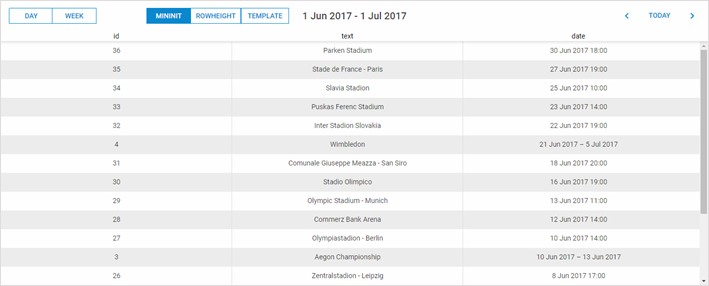
Инициализация
Чтобы добавить Грид View в планировщик, выполните следующие шаги:
- Включите расширение "grid view" на вашей странице:
scheduler.plugins({ grid_view: true });
- Добавьте вкладку вида в разметку планировщика:
<div id="scheduler_here" class="dhx_cal_container" ...> <div class="dhx_cal_navline"> ... <div class="dhx_cal_tab" name="grid_tab" style="right:300px;"></div> </div> ... </div>
- Установите название вкладки:
//'grid_tab' - это имя нашего div scheduler.locale.labels.grid_tab = "Грид";
- Вызовите метод createGridView:
scheduler.createGridView({ name:"grid", fields:[ // определяет колонки грида {id:"id", label:'Id', sort:'int', width:80, align:'right'}, {id:"date", label:'Date', sort:'date', width:'*'}, {id:"text", label:'Text', sort:'str', width:200, align:'left'} ], from:new Date(2019, 3, 10),//левая граница допустимого диапазона дат to:new Date(2019, 5, 23) //правая граница допустимого диапазона дат });
Ограничение диапазона дат
Это расширение позволяет ограничить активные даты, чтобы пользователи не могли выходить за указанные рамки.
Например, если вы хотите ограничить активные даты с 1 января 2010 по 1 января 2011, настройте конфигурацию следующим образом:
scheduler.createGridView({
name:"grid",
..
from:new Date(2019, 0, 1),
to:new Date(2020, 0, 1)
});
Активация навигации
Чтобы включить навигацию с помощью кнопок  в гриде, просто включите свойство paging:
в гриде, просто включите свойство paging:
scheduler.createGridView({
name:"grid",
...
paging:true
});
При включённой навигации, нажатие на кнопки  будет прокручивать грид на один месяц вперёд или назад.
будет прокручивать грид на один месяц вперёд или назад.
Чтобы изменить стандартный временной интервал прокрутки, используйте свойства unit и step:
- unit - (minute, hour, day, week, month, year) единица времени для прокрутки. По умолчанию 'month'
- step - (number) сколько единиц прокручивать за раз. По умолчанию 1.
//прокрутка на 2 недели за раз
scheduler.createGridView({
name:"grid",
...
paging:true,
unit:"week",
step:2
});
Сортировка
Клик по заголовку колонки вызывает контрол, который показывает, по какой колонке сейчас сортируется грид и по какому направлению (по возрастанию или убыванию).
Повторный клик по тому же заголовку меняет направление сортировки.
Поскольку в колонках могут быть разные типы данных (числа, строки, даты), для каждого типа нужен свой метод сортировки.
Поэтому этот вид поддерживает 3 типа сортировки:
- int;
- date;
- str.
Чтобы включить сортировку и указать её тип для колонки, используйте свойство sort.
scheduler.createGridView({
name:"grid",
fields:[
{id:"date", label:'Date', sort:'date'},
{id:"text", label:'Text', sort:'str'}
]
});
Пользовательские функции сортировки
Если вы хотите использовать свою логику сортировки, определите функцию и присвойте её параметру sort.
Эта функция будет вызываться для каждой пары соседних значений и должна возвращать 1, -1 или 0:
- 1 - первое значение должно идти перед вторым;
- -1 - второе значение должно идти перед первым;
- 0 - оба значения равны.
Вот пример универсальной функции сортировки:
scheduler.createGridView({
name:"grid",
fields:[
{id:"id", label:'Id', sort: sortById},
{id:"text", label:'Text', sort:'str'}
]
});
function sortById(a,b){
a = a.id;
b = b.id;
return a>b?1:(a<b?-1:0);
}
Шаблоны данных
По умолчанию каждая колонка отображает данные из свойства, указанного как её id.
Если вы хотите настроить содержимое, отображаемое в колонке, вы можете использовать шаблоны. В этом случае колонка будет показывать данные, возвращаемые функцией-шаблоном.
Шаблоны данных назначаются колонкам с помощью свойства template.
scheduler.createGridView({
name:"grid",
fields:[
{id:"date",label:'Date',template:function(start,end,ev){return "1# "+ev.text}},
...
]
});
Функция-шаблон получает 3 параметра:
- start - дата начала события
- end - дата окончания события
- ev - объект события
Связанные руководства
- Общие инструкции по настройке
- Шаблоны представления грида
- Загрузка данных
- Операции с объектом события
- Блокировка и выделение дат
- Скины